很多时候我们习惯通过密码对EXCEL工作表进行保护,但是一旦工作表保护密码忘记应该怎么办呢?很多人不知道如何撤销工作表保护密码,如果你也又遇到这样的工作表保护密码忘记的情况,,今天为大家带来的这个撤销工作表保护原密码的教程一定能够帮助到。
excel撤销工作表保护密码

1、如上图所示,打开excel之后,鼠标右键点击需要解除密码的工作表,在右键菜单中点击“查看代码”;
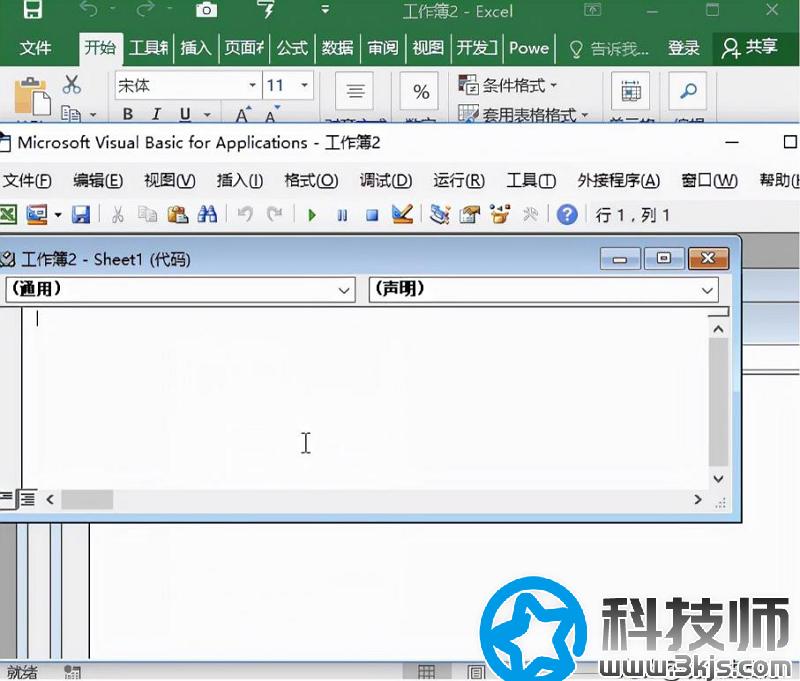
2、如上图所示,打开代码窗口后,我们在代码窗口中输入如下代码:
Sub DeletePW()
ActiveSheet.Protect DrawingObjects:=True, Contents:=True, AllowFiltering:=True
ActiveSheet.Protect DrawingObjects:=False, Contents:=True, AllowFiltering:=True
ActiveSheet.Protect DrawingObjects:=True, Contents:=True, AllowFiltering:=True
ActiveSheet.Protect DrawingObjects:=False, Contents:=True, AllowFiltering:=True
ActiveSheet.Unprotect
End Sub
我们将如上代码复制到代码窗口中;
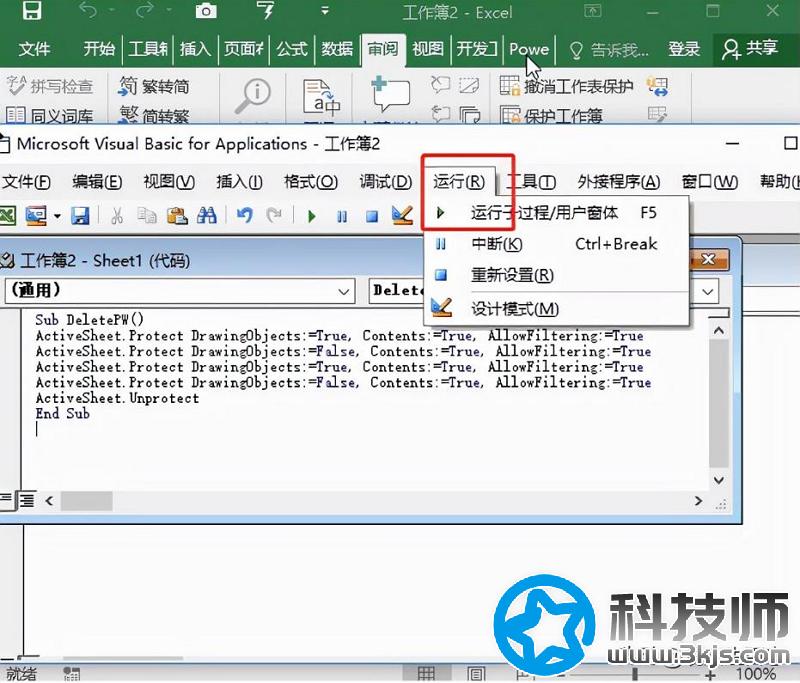
3、如上图所示,代码粘贴进入后,点击“运行”按钮,运行完成后,excel工作表的密码也就解除了。













